很多网友不知道excel批量调整图片大小怎么弄,我们在停过excel制作一些表格的时候,会在表格中插入很多图片,有时候这些素材图片大小不一,一张张调整这些图片大小尺寸的时候非常费力,今天就为大家分享这个_excel批量统一调整图片尺寸的方法,希望能够帮助到有需要的网友。
excel批量统一调整图片大小尺寸
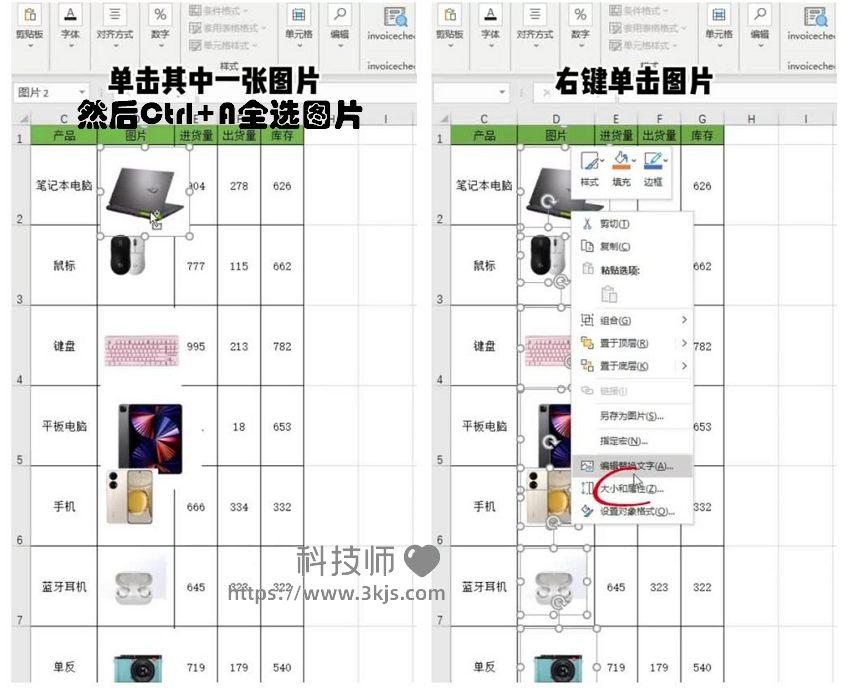
1、打开需要批量调整图片尺寸的excel表格,如上图所示,我们首先鼠标点击其中一张图片,然后按下快捷键Ctrl+A全面所有图片,接着鼠标右键点击全选的图片,接着在弹出的右键菜单中点击“大小和属性”;
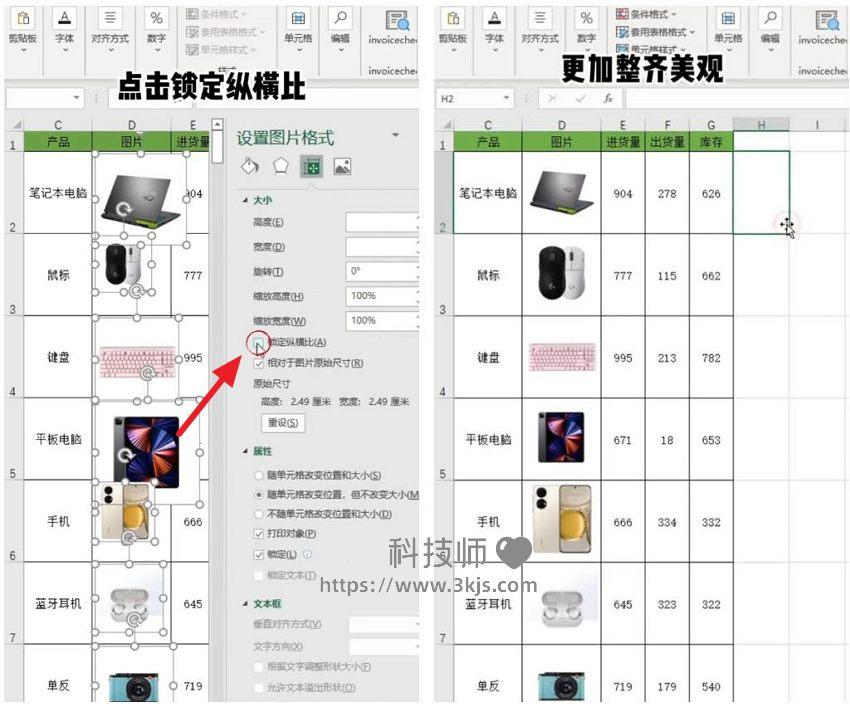
2、接着会弹出“大小和属性”设置界面,如上图所示,我们点击锁定纵横比,然后就能按照自己的需要批量将这些图片调整为合适的大小,这样调整后的图片更加整齐美观,也可以直接输入高度和宽度的方式来批量调整。








![Telegram Downloader - Telegram视频下载器[Chrome]](https://www.3kjs.com/wp-content/uploads/2025/04/iScreen-Shoter-Google-Chrome-250422093844-200x150.webp)




